win7耳機沒有聲音是一種比較令人糾結的問題,它會讓我們與人語音交流的時候變得無法溝通,隻能單方麵的接受對方的訊息,這是十分尷尬的,那我們該怎麼辦呢?下麵就一起看看w7麥克風沒聲音怎麼設置。
w7麥克風沒聲音的解決方法:
安裝Windows 7的過程中係統會自動為我們安裝驅動程序,平時聽歌、看電影的話,聲音一切正常,但是要用到麥克風的時候就會出現沒有聲音的現象,這是因為自帶的驅動並不是最新的,而是使用通過微軟認證的老驅動。
這時我們就需要更新聲卡驅動,可以使用everest軟件獲取聲卡的型號,然後到網上搜索最新的驅動程序。如果閑麻煩,那麼直接用驅動精靈、驅動人生等軟件更新驅動程序即可。
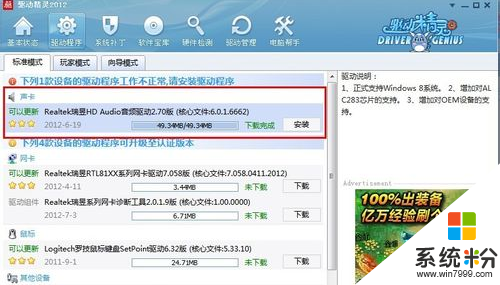
使用係統自帶的聲卡驅動是不能直接對音頻進行設置的,隻有安裝最新的聲卡驅動才會在控製麵板顯示諸如“音頻管理器”之類的設置程序通道。
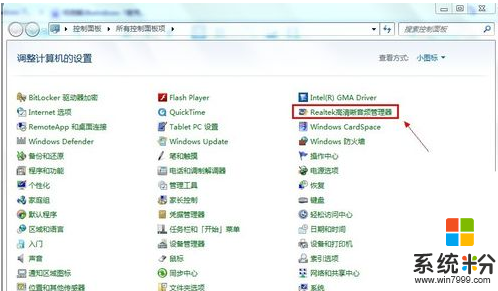
檢查麥克風是否被設置為默認設備
單擊“開始”菜單,單擊“控製麵板”項,單擊“聲音”項。
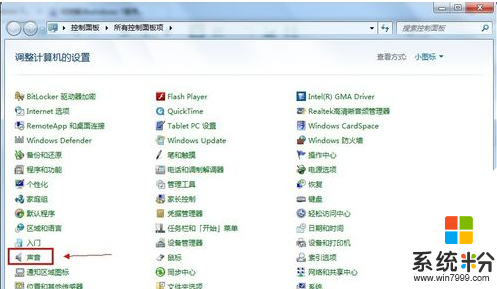
切換到“錄製”選項卡,看看麥克風是否被設置為默認設備(注:有的聲卡可能會顯示多個麥克風選項)。
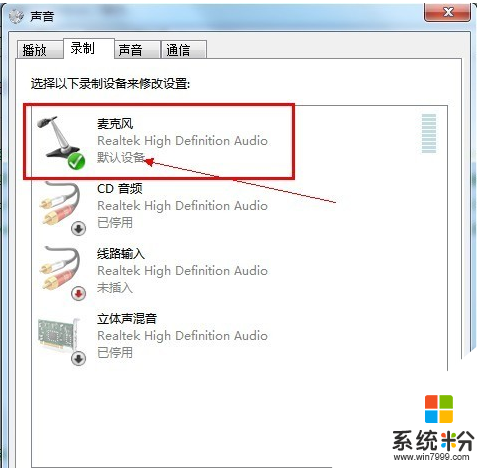
正確設置麥克風
在任務欄的右下角右擊小喇叭圖標,彈出的快捷菜單選擇“錄音設備”。
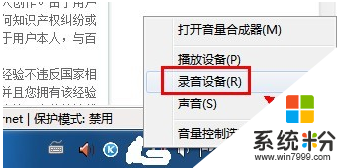
進入“聲音”對話框,切換到“錄製”選項卡,直接雙擊“麥克風”選項或鼠標右鍵單擊“屬性”命令。
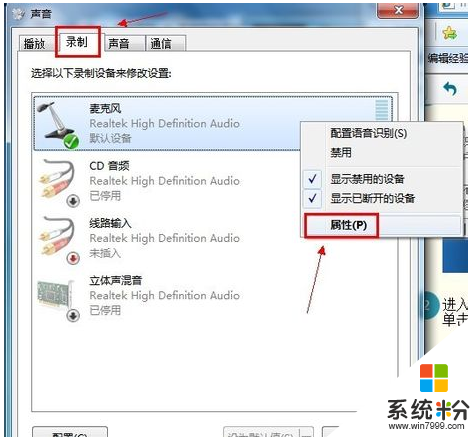
切換到“級別”選項卡,將“麥克風”和“麥克風加強”的音量調大,單擊“確定”按鈕使設置生效(注:麥克風加強的音量調得太大,聽到的回聲也會很大)。
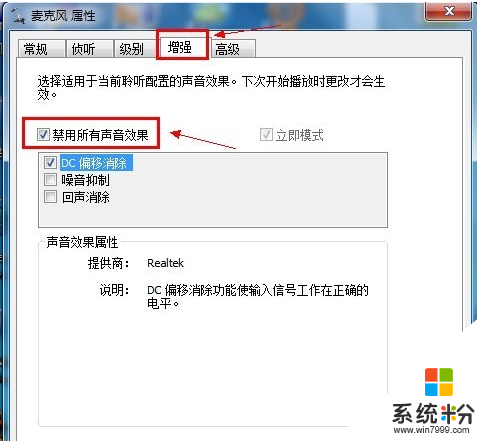
關閉麥克風聲音效果
據不少用戶反應,默認開啟麥克風聲音效果會讓麥克風的音量變小甚至無聲。
在“麥克風屬性”窗口切換到“增強”選項卡,然後勾選“禁用所有聲音效果”複選框,最後單擊“確定”按鈕保存修改。
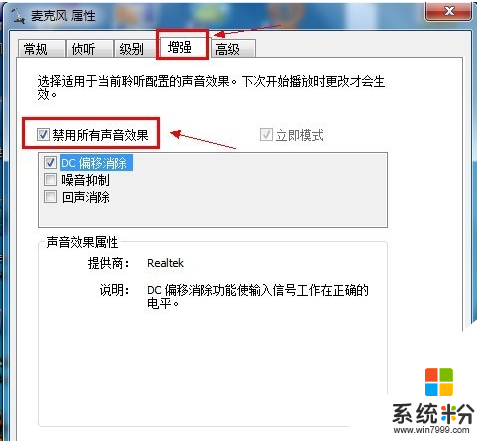
在音頻管理器中設置
進入“控製麵板”,單擊打開“音頻管理器”。
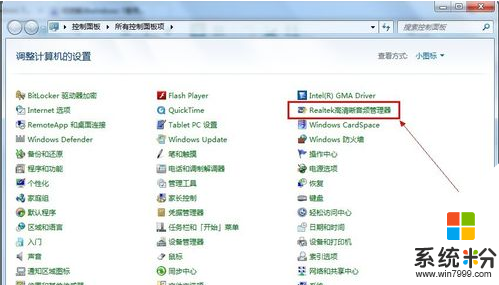
切換到“麥克風”標簽,在“麥克風效果”選項下選擇“噪音抑製”和“回聲消除”功能。
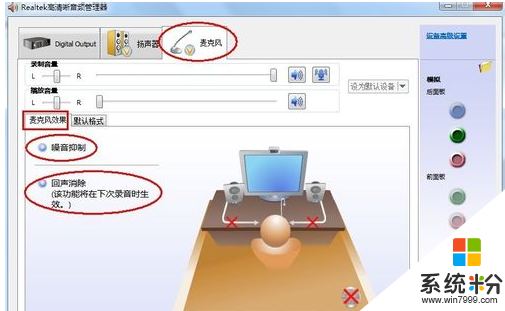
使用係統內置的診斷工具
首先將耳機插入計算機的USB插口,然後單擊“開始”菜單,單擊“控製麵板”項,單擊“疑難解答”項,單擊“硬件和聲音”欄下的“音頻播放疑難解答”;
彈出“播放音頻”對話框,直接單擊“下一步”繼續;
選擇設備的故障類型,然後單擊“下一步”按鈕繼續;
接下來係統會自動診斷並修複故障,如果修複不了,會給出已知問題的故障信息,並給出修複建議。
【w7麥克風沒聲音怎麼設置】這就跟大家分享完了,操作簡單,也容易記住,有需要的用戶可以收藏。那麼還有其他的官方電腦操作係統下載後使用的疑問,都歡迎上係統粉官網查看。
Win7相關教程